Når du mottar en e-post som inneholder HTML-formatering, kan du enkelt velge om du vil vise den som vanlig tekst (standard) eller som HTML. En HTML-formatert e-post vil typisk se slik ut når den når fram til deg. Legg merke til meldingen om at e-posten er konvertert til ren tekst.
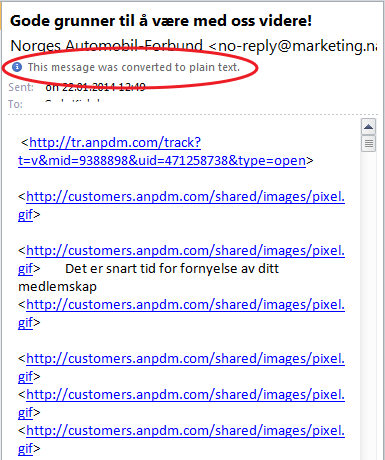
Det kan være vanskelig å lese e-posten uten å vise den som HTML:
- Høyreklikk på informasjonslinjen som sier at meldingen er konvertert, og velg Display as HTML fra menyen som dukker opp.
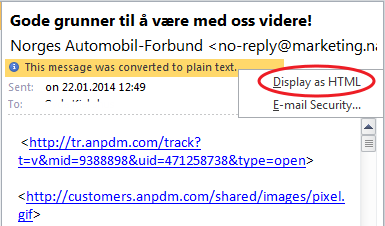
Vis alltid som HTML
Det er mulig å angi innstillinger slik at HTML-e-post ikke blir konvertert, men alltid vises som HTML. Det anbefales ikke, siden HTML-formatert e-post kan inneholde ondsinnet programvare eller kan brukes til fange informasjon om brukeren. Har du likevel behov for det, gjør du det slik:
1. Høyreklikk på informasjonslinjen som sier at meldingen er konvertert, og velg E-mail Security fra menyen som dukker opp.

2. Trust Center i Outlook åpnes, og E-mail Security er valgt. Under Read as plain Text, fjerner du markeringen av Read all standard email in Plain text. Klikk OK for å lagre og lukke Trust Center.
